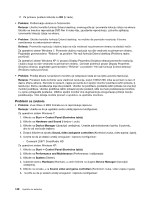Lenovo ThinkPad Edge E125 (Serbian Latin) User Guide - Page 163
Disk jedinice i ostali uređaji za skladištenje, Problemi sa jedinicom hard diska
 |
View all Lenovo ThinkPad Edge E125 manuals
Add to My Manuals
Save this manual to your list of manuals |
Page 163 highlights
Rešenje: Napon u bateriji slabi. Priključite ispravljač za struju na računar i uključite ga u električnu utičnicu. • Problem: Ekran ostaje prazan nakon što pritisnete taster Fn da biste vratili računar iz stanja spavanja (pripravnosti). Rešenje: Proverite da li je spoljni monitor bio iskopčan ili isključen dok je računar bio u stanju spavanja (pripravnosti). Ukoliko ste iskopčali ili isključili spoljni monitor, povežite ga ili ga uključite pre nego što vratite računar iz stanja spavanja (pripravnosti). Kada vraćate računar iz stanja spavanja (pripravnosti) ne povezujući niti uključujući spoljni monitor, a ekran ostaje prazan, pritisnite taster F6 da biste aktivirali ekran. • Problem: Računar se ne podiže iz stanja spavanja (pripravnosti) ili indikator statusa sistema (osvetljeni ThinkPad logotip) sporo treperi, a računar ne radi. Rešenje: Ako se sistem ne vrati iz stanja spavanja (pripravnosti), možda je automatski ušao u stanje spavanja (pripravnosti) ili hibernacije zato što je baterija na izmaku. Pogledajte indikator spavanja (pripravnosti). - Ukoliko indikator statusa sistema (osvetljeni ThinkPad logotip) sporo treperi, računar je u stanju spavanja (pripravnosti). Povežite ispravljač za struju sa računarom, a zatim pritisnite taster Fn. - Ukoliko je indikator statusa sistema (osvetljeni ThinkPad logotip) isključen, računar je isključen ili je u stanju hibernacije. Povežite ispravljač za struju sa računarom, a zatim pritisnite dugme za uključivanje da biste nastavili rad. Ako se sistem ni tada ne vrati iz stanja spavanja (pripravnosti), možda je prestao da reaguje i ne možete da ga isključite. U tom slučaju, potrebno je da ponovo pokrenete računar. Podaci koje niste sačuvali mogu biti izgubljeni. Da biste ponovo pokrenuli računar, pritisnite i zadržite dugme za uključivanje u trajanju od 4 sekunde ili duže. Ako sistem i dalje neće da se ponovo pokrene, izvadite ispravljač za struju i bateriju. • Problem: Računar ne prelazi u stanje spavanja (pripravnosti) niti hibernacije. Rešenje: Proverite da li je izabrana neka opcija koja onemogućava prelazak računara u stanje spavanja (pripravnosti) ili hibernacije. Ako računar bezuspešno pokušava da pređe u stanje spavanja (pripravnosti), uređaj u USB konektoru je možda onemogućen. U tom slučaju, isključite i ponovo priključite USB uređaj. • Problem: Baterija se pomalo prazni dok je računar u stanju hibernacije. Rešenje: Ako je omogućena funkcija buđenja, računar pomalo troši energiju. To ne predstavlja kvar. Više detalja možete pronaći u odeljku "Režimi za uštedu energije" na stranici 31. Disk jedinice i ostali uređaji za skladištenje Problemi sa jedinicom hard diska • Problem: Pri radu jedinice hard diska povremeno se čuje kloparanje. Rešenje: Kloparanje može da se čuje: - kada jedinica hard diska počinje ili završava postupak pristupa podacima; - prilikom nošenja jedinice hard diska; - kada nosite računar. To je uobičajeno za jedinicu hard diska i ne radi se o nedostatku. • Problem: Jedinica hard diska ne funkcioniše. Poglavlje 10. Rešavanje računarskih problema 145